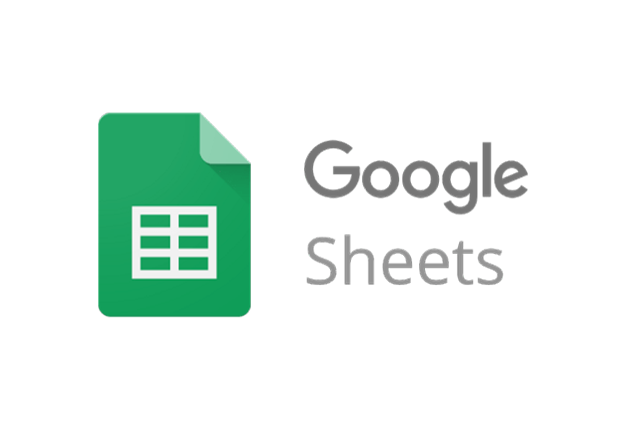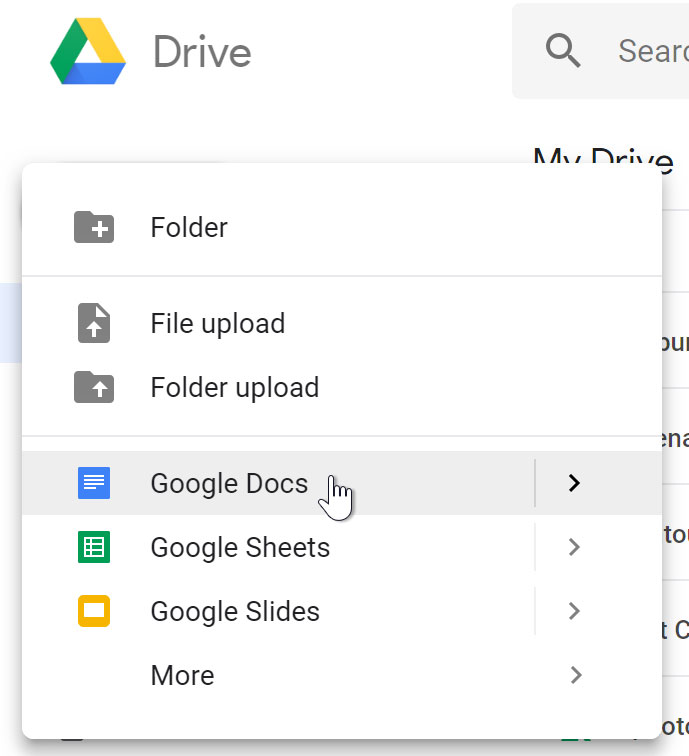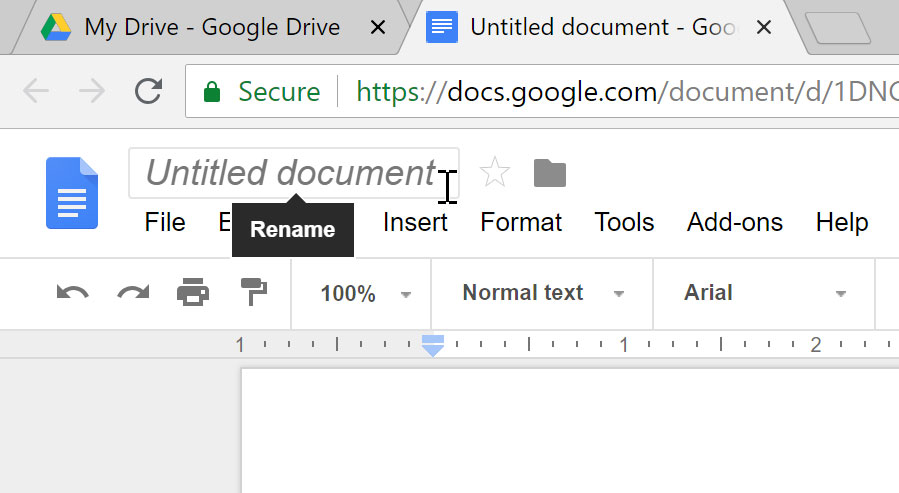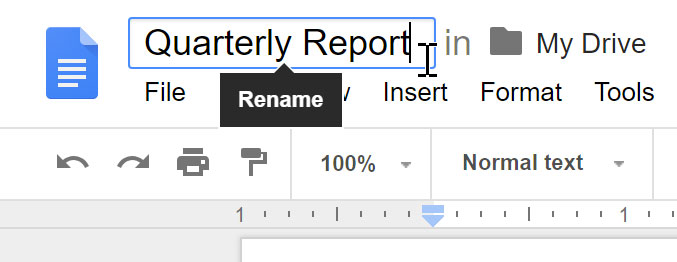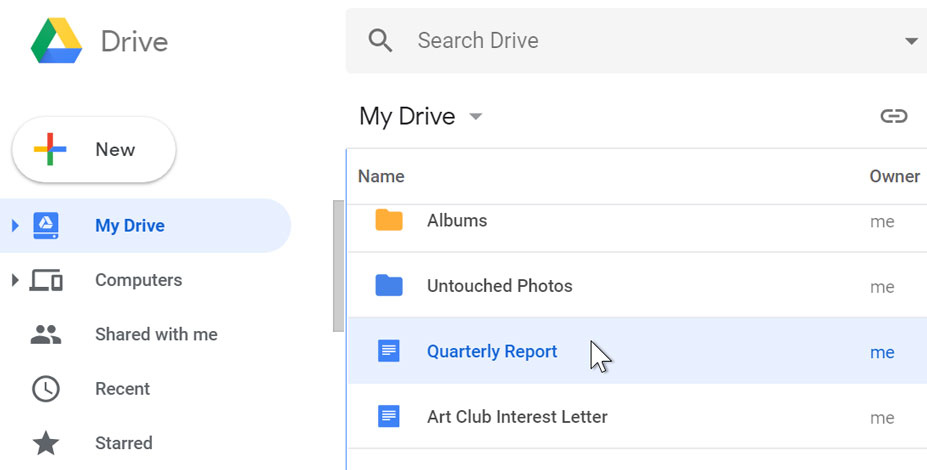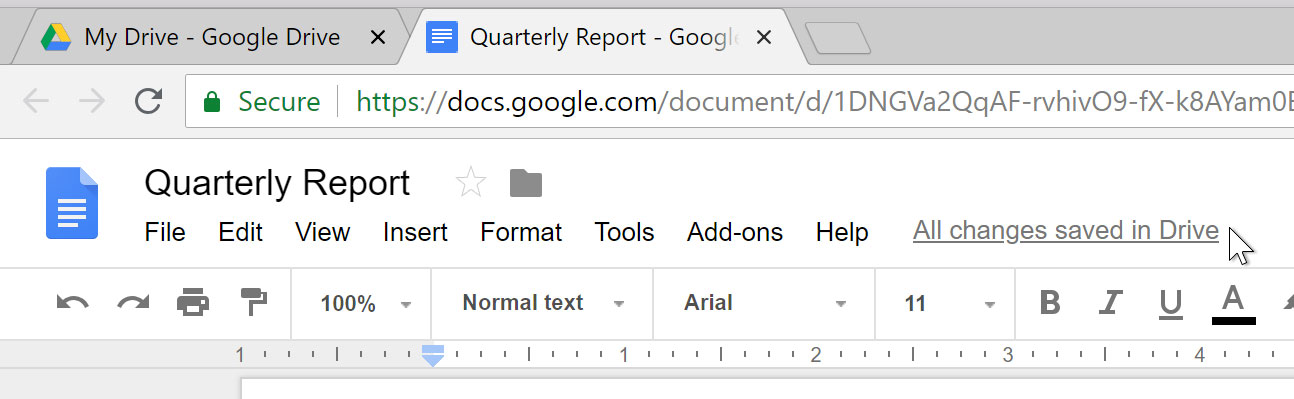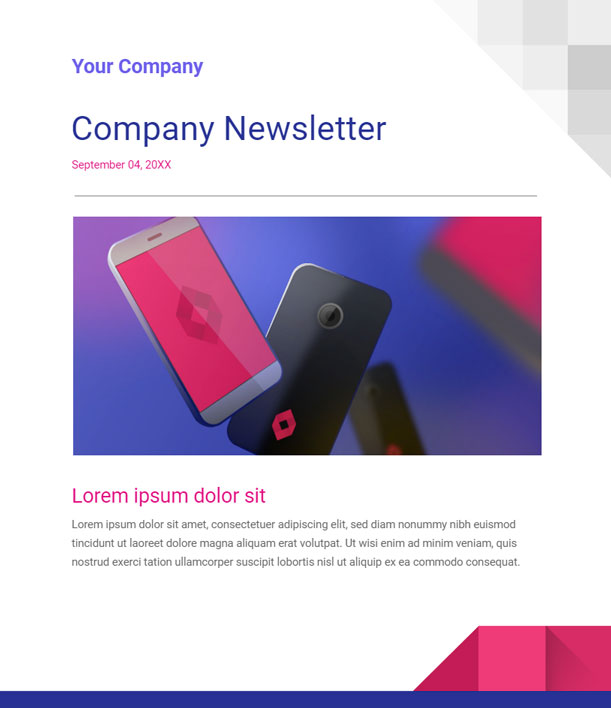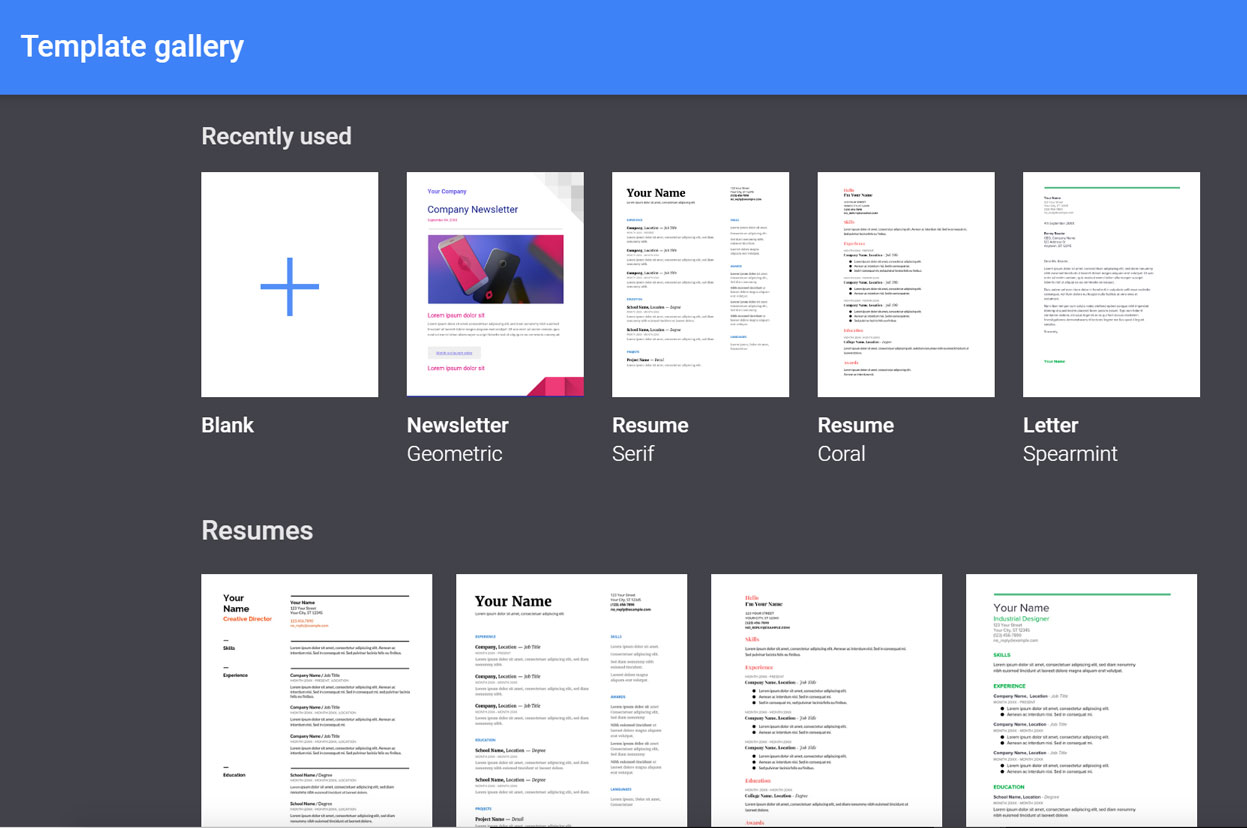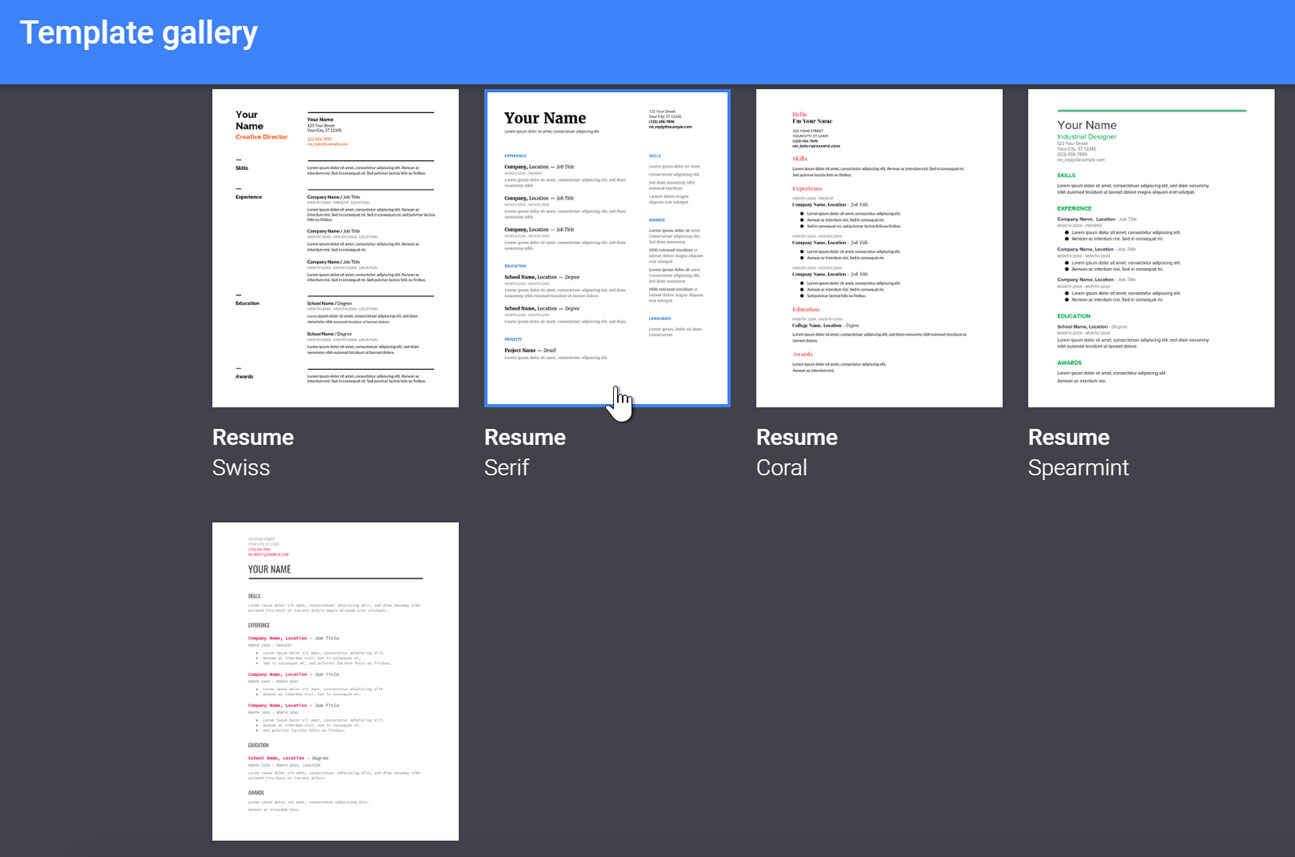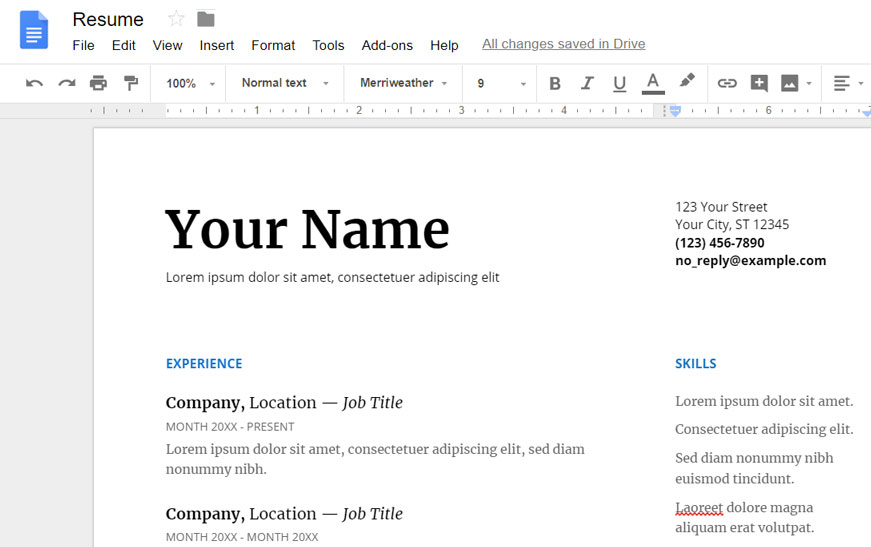مقدمه
با عرض سلام خدمت کاربران محترم سایت آموزشی پی وی لرن. و تمام علاقه مندانی که دوره های آموزش Google Sheets را به طور کامل دنبال می کنند. در این پست آموزشی به آموزش ایجاد Google Docs خواهیم پرداخت. ایجاد فایل های جدید در گوگل : Google Drive به مجموعه ای از ابزارهایی دسترسی پیدا می کند که به شما امکان می دهد فایل های مختلفی از جمله اسناد، صفحات گسترده و سخنرانی ها را ایجاد و ویرایش کنید. پنج نوع فایل که می توانید در Google Drive ایجاد کنید وجود دارد:

اسناد و مدارک: برای نوشتن نامه ها، آگهی ها، مقاله ها و دیگر فایل های مبتنی بر متن (شبیه به اسناد مایکروسافت ورد)

صفحات گسترده: برای ذخیره سازی و سازماندهی اطلاعات (شبیه به کارکردهای مایکروسافت اکسل)

ارائه: برای ایجاد نمایش اسلاید (شبیه به ارائه مایکروسافت پاورپوینت)

فرم ها: برای جمع آوری و سازماندهی داده ها

نقشه ها: برای ایجاد گرافیک یا نمودار بردار ساده
فرآیند ایجاد فایل های جدید برای تمام انواع فایل ها یکسان است.
ایجاد فایل های جدید در گوگل
۱- از Google Drive، دکمه New را پیدا کرده و آن را انتخاب کرده و سپس نوع فایل مورد نظر خود را انتخاب کنید. در مثال، سند Google را برای ایجاد یک سند جدید انتخاب می کنیم.
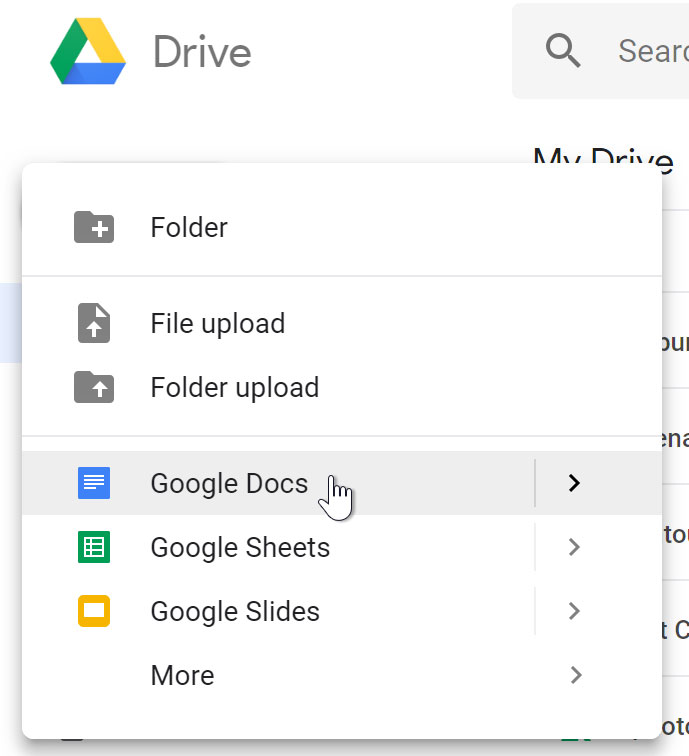
ایجاد Google Docs
۲- فایل جدید شما در یک برگه جدید در مرورگر شما ظاهر می شود. سند بدون عنوان را در گوشه بالا سمت چپ قرار دهید و آن را انتخاب کنید.
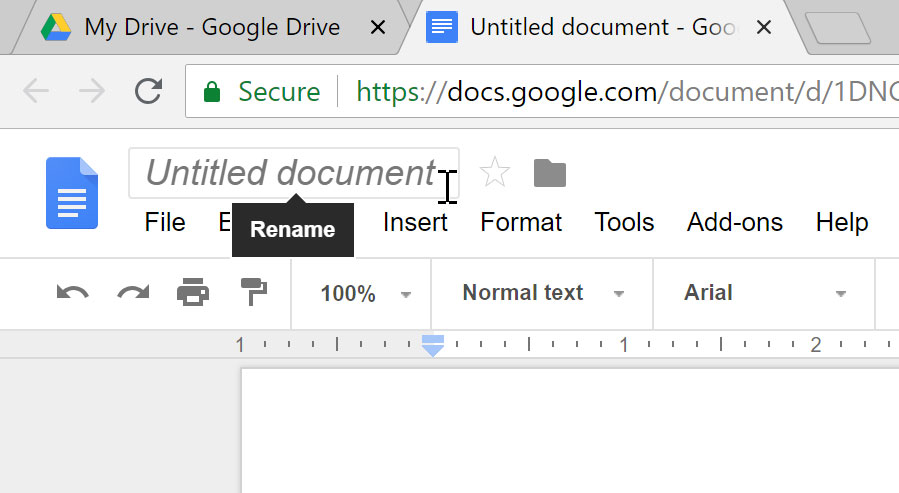
فایل جدید
۳- پنجره ی Rename ظاهر خواهد شد. یک نام برای فایل خود بنویسید، سپس روی OK کلیک کنید.
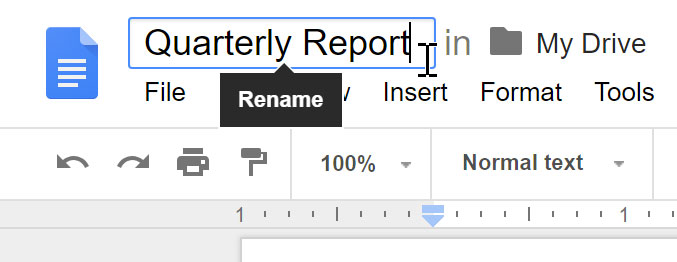
ایجاد Google Docs
۴- فایل شما تغییر نام داده خواهد شد شما می توانید در هر زمان از Google Drive خود به فایل دسترسی پیدا کنید و آن به طور خودکار ذخیره می شود.
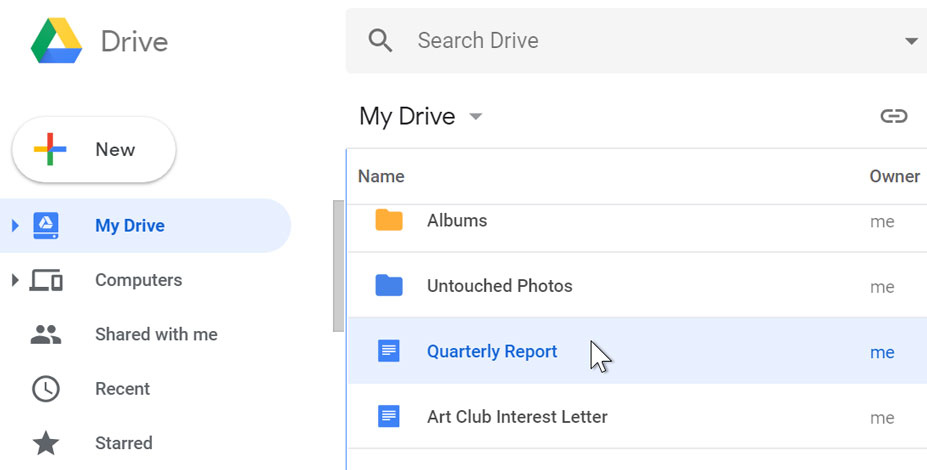
تغییر نام
برای باز کردن فایل دوباره با دوبار کلیک روی آن میتوانید کارتان را انجام دهید.
نکته
شما ممکن است متوجه شوید که هیچ دکمه ذخیره برای فایل های شما وجود ندارد.
این به این دلیل است که Google Drive از ذخیره خودکار استفاده می کند، که به طور خودکار و بلافاصله پس از ویرایش آنها فایل های شما را ذخیره می کند.
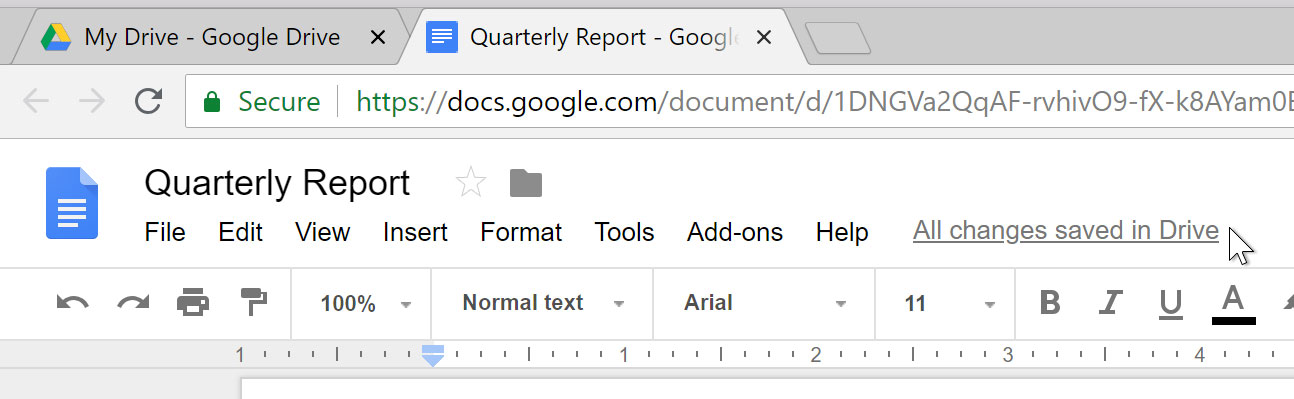
ذخیره
با استفاده از قالب ها
یک قالب یک فایل پیش طراحی شده است که می توانید از آن برای ایجاد سریع اسناد جدید استفاده کنید.
قالب ها اغلب شامل قالب بندی و طرح های سفارشی می باشند، بنابراین آنها می توانند هنگام شروع یک پروژه جدید، زمان و تلاش زیادی را صرف کنند.
اکثر قالب ها برای کمک به ایجاد انواع خاصی از فایل ها طراحی شده اند.
به عنوان مثال، شما می توانید از یک قالب برای ایجاد سریع رزومه یا خبرنامه استفاده کنید.
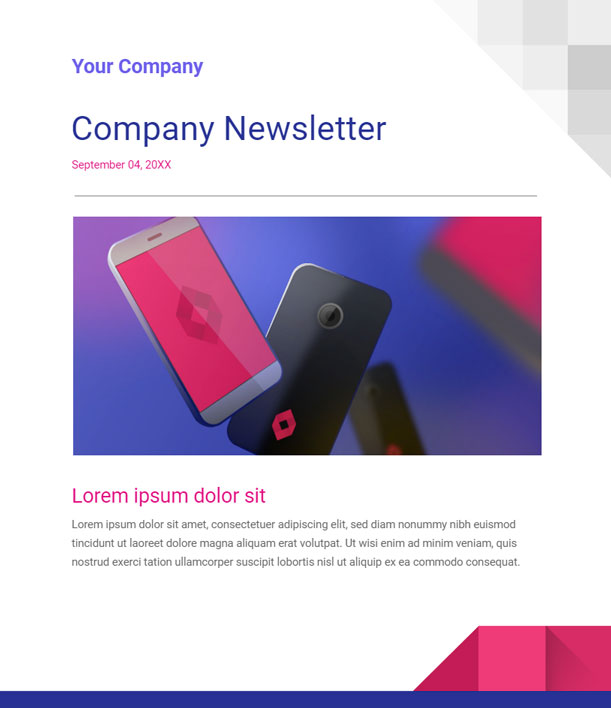
با استفاده از قالب ها
شما می توانید انتخاب گسترده ای از قالب ها را در گالری Google Drive پیدا کنید.
متاسفانه، ما متوجه شده ایم که بسیاری از این قالب ها به خوبی طراحی نشده اند و اغلب مشکلاتی در پیدا کردن قالب های خاص در گالری وجود دارد. به همین دلیل توصیه می کنیم از قالب های ساخته شده توسط گوگل استفاده کنید که تمایل دارند کیفیت بیشتری نسبت به قالب های ارائه شده توسط کاربر داشته باشند.
استفاده از قالب رسمی گوگل
۱- به گالری الگو (template gallery) بروید.
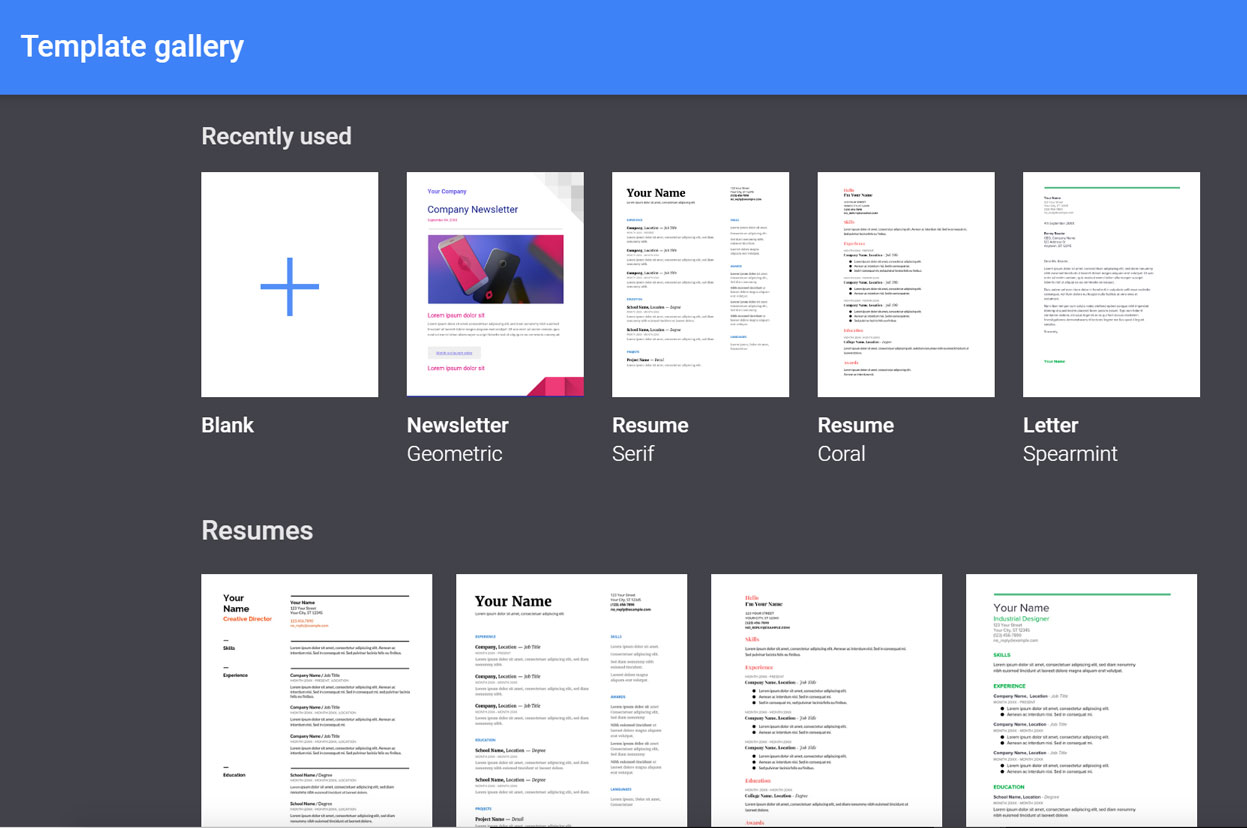
استفاده از قالب رسمی گوگل
۲- هنگامی که شما یک الگو را که می خواهید استفاده کنید پیدا کردید، روی الگو کلیک کنید تا آن انتخاب شود.
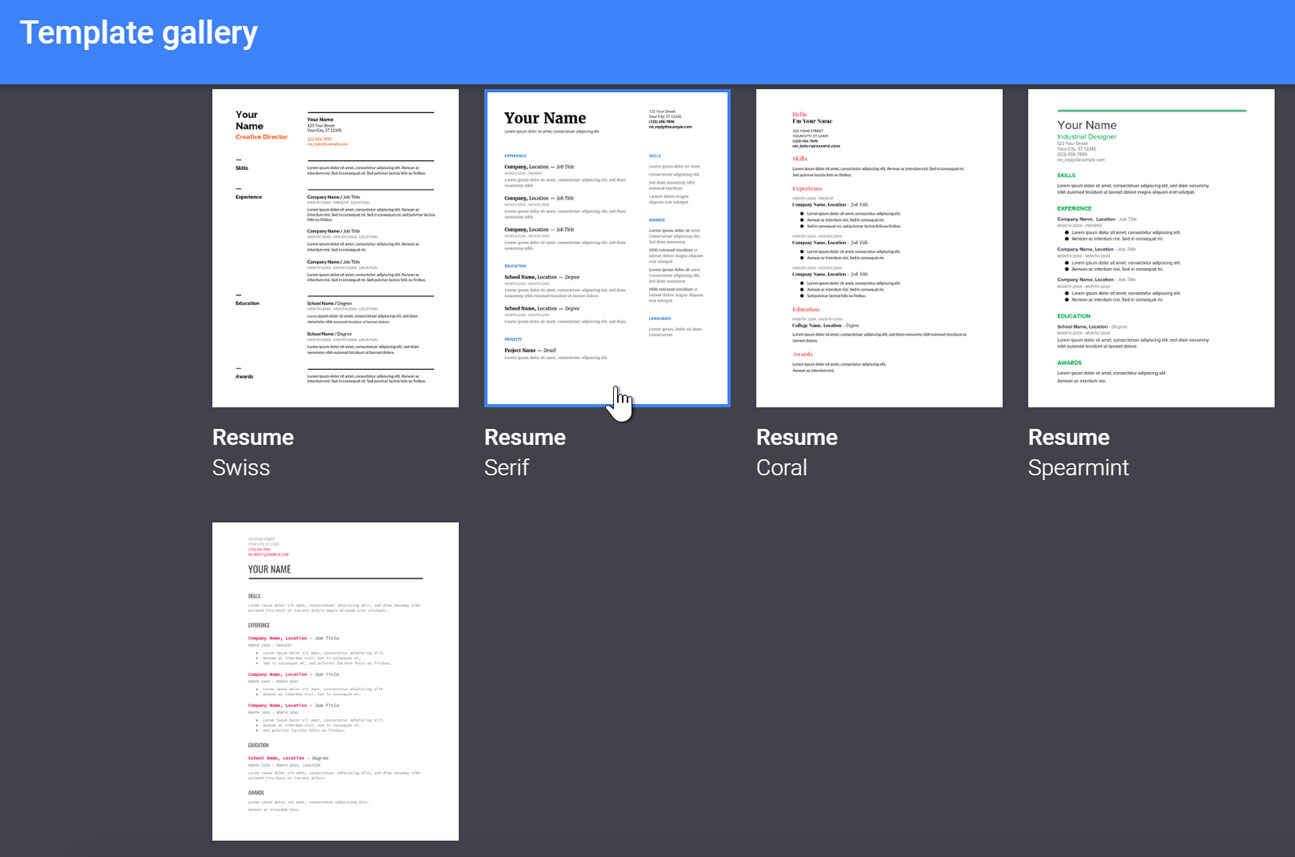
ایجاد فایل های جدید در گوگل
۳- یک فایل جدید با قالب انتخاب شده ایجاد خواهد شد.
سپس می توانید فایل را با اطلاعات خودتان سفارشی کنید.
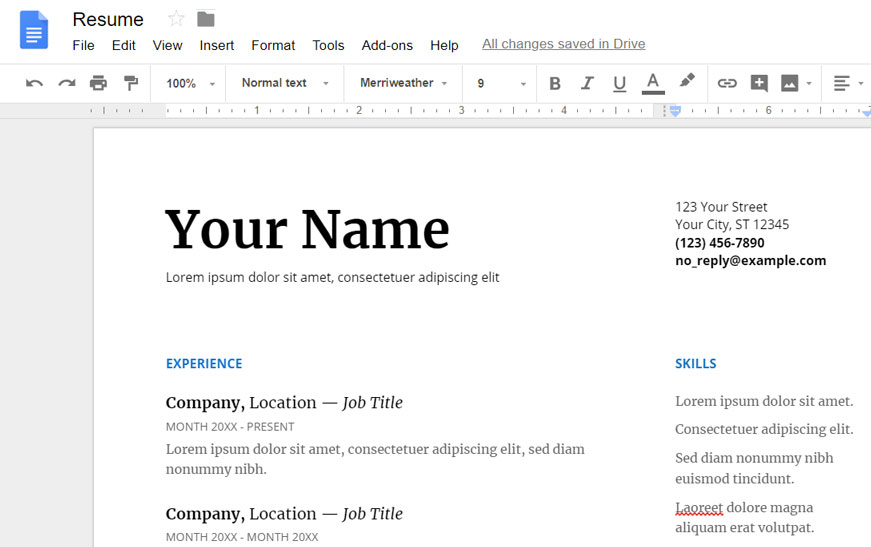
ایجاد Google Docs
چالش!
۱- اطمینان حاصل کنید که وارد سیستم شوید و Google Gallery Template را باز کنید.
۲- یک الگو را پیدا کرده و از این الگو استفاده کنید.
۳- فایل را تغییر نام دهید.
۴- سعی کنید دوباره به Google Drive خود بروید تا ببینید که فایل جدید شما اضافه شده است.
۵- اگر بر روی رایانه رومیزی هستید، یک فایل را از رایانه خود به Google Drive خود اضافه کنید.
کلام آخر
در این آموزش سعی کردیم آموزش ایجاد فایل های جدید در گوگل را مرحله به مرحله همراه عکس به شما کاربران محترم ارائه دهیم تا بهتر متوجه کار شوید. امیدواریم از آموزش های ما لذت برده باشید.
 فروشگاه
فروشگاه فیلم های آموزشی
فیلم های آموزشی کتاب های آموزشی
کتاب های آموزشی مقالات آموزشی
مقالات آموزشی وردپرس
وردپرس